Photoshop怎么制作相机场景合成图?
溜溜自学 平面设计 2022-12-13 浏览:554
大家好,我是小溜,在很多吃创意海报中,我们经常能够看到相机中展现着图片中的风景,让人们有种画中画的感觉,那么具体这种创意要如何实现呢?方法很简单,下面小溜就带大家一起来看看方法吧。

工具/软件
硬件型号:微软Surface Laptop Go
系统版本:Windows7
所需软件:Photoshop CS6
方法/步骤
第1步
新建适当大小的画布,将需要的背景素材放进来。

第2步
继续将山峰海洋城市等素材图片放进来,放在合适的位置,每一张图片都使用蒙版将不要的地方删掉。
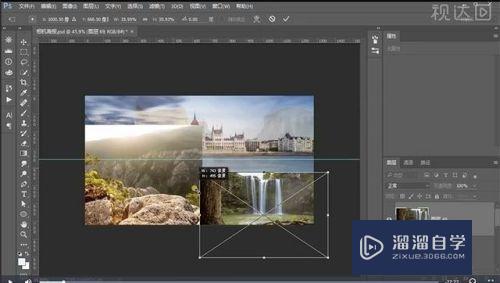

第3步
将相机放进来,对文件中的图片进行分组。

第4步
开始处理背景部分,使用蒙版进行具体的调整图像。将每一部分的景色更好的进行融合。
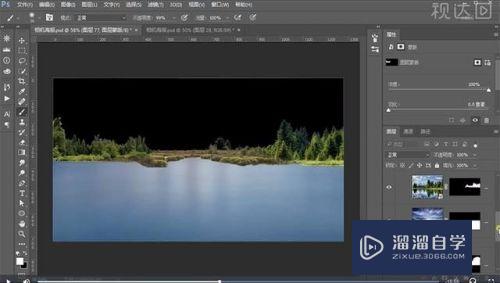

第5步
使用调整对不协调的图像调整颜色,跟整体颜色融合。

第6步
由于在远方我们添加的光源,在相机的着地部分使用画笔添加上阴影。使用叠加模式。

第7步
选中远处的山部分,复制一层进行翻转,做水中的倒影。

第8步
接下来处理船的部分,同样的使用画笔绘制阴影,复制一层做水中的倒影即可。

第9步
复制一层我们做好的图片缩小植入相机的屏幕里边,调整一下颜色。
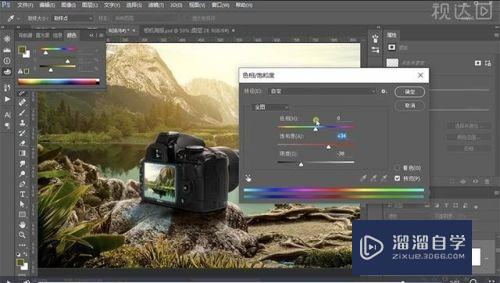
第10步
整体调整一下海报的滤镜效果。

第11步
添加上文案部分。完成。

注意/提示
好啦,本次小溜为大家分享的“Photoshop怎么制作相机场景合成图?”就到这里啦,本站还有相关的学习课程,需要的朋友快点击查看>>>
相关文章
距结束 06 天 13 : 03 : 59
距结束 00 天 01 : 03 : 59
首页








